DVD���玚���𒊏o������@�́H�������߃t���[�\�t�g���c�[��

- ����DVD���玚���̃f�[�^�����o�����Ƃ͉\�ł��傤���H �O���̉f��̎������܂�܂郏�[�h���ɃR�s�[���āA�w�K���ɗ��p�������̂ł����E�E�E
DVD�����Ă���Ǝ����𒊏o���������Ƃ�����܂��B�Ⴆ�A��L�̂悤�Ɏ����𒊏o���ĊO������������A�����𒊏o���ĕʂ̎����ɒu����������Ƃ������ꍇ�ł��B�����𒊏o����͓̂����Ƃ̂悤�Ɏv����l�����ł����A����̎������o�\�t�g���g������A���悩�玚�����ȒP�ɒ��o���邱�Ƃ��\�Ȃ̂ŁA�킸���Ȏ��Ԃō�Ƃ������ł��܂��B
�����DVD�̎����𒊏o����\�t�g��3�Љ�A�ڂ������@��������Ă���̂ŁA���Q�Ƃ��������B
 <���̋L���̖ڎ�>[��\���\��]
<���̋L���̖ڎ�>[��\���\��]
DVD�����𒊏o������@�ɂ���
���@�@�DDVD��ϊ����Ď����𒊏o����
���@�A�D����DVD���玚���𒊏o����
�܂Ƃ�
DVD�����𒊏o������@�ɂ���
�܂���DVD�����𒊏o������@���`�F�b�N���Ă݂܂��傤�BDVD���玚���𒊏o������@�ɂ́A�ȉ���2������܂��B
- �� DVD��ɕϊ����Ď����𒊏o����
- �� ����DVD���玚���𒊏o����
DVD��ɕϊ����Ď����𒊏o
DVD�����𒊏o����ꍇ�ADVD�ʂ̓���ɕϊ����Ă���A���掚�����o�\�t�g�Ŏ����𒊏o����Ƃ������@���ꌩ���G�Ɗ����邩������܂��A���͒���DVD���玚���𒊏o������@��葀�삪�ȒP�ł��B�܂��ADVD��ɕϊ����Ď����𒊏o����ꍇ�A�����𒊏o�ł��邾���łȂ��ADVD�̍Đ��Ȃǂ��֗��ɂȂ�Ƃ��������b�g������܂��B
����DVD���玚���𒊏o
����DVD���玚���𒊏o����\�t�g���g���āADVD�r�f�I�ɋL�^����Ă�����{���p��Ȃǂ̎����f�[�^����K�v�Ȍ����I�����Ē��o���邱�Ƃ��ł��܂��B�������ADVD���玚���𒊏o����\�t�g�̑��������{��ɑΉ����Ă��܂���̂ŁA�p��Ɋ���Ȃ����ɂƂ��Ďg���ɂ�����������܂���B�܂��A����菇����蕡�G�Ȃ悤�ł��B
����ł́A����DVD�̎����𒊏o����Ƃ��A�g���\�t�g��ڂ�������菇���`�F�b�N���Ă݂܂��傤�B
- ���킹�ēǂ݂����F�����I����Ɏ�����lj�������@���S�Ҍ������Љ�I
���@�@�DDVD��ϊ����Ď����𒊏o����
�܂�DVD��ϊ����Ď����𒊏o����菇���Љ�܂��B
�X�e�b�v1�ADVD��ɕϊ�
�g���c�[���FWinX DVD Ripper Platinum
�܂���DVD��ɕϊ�����K�v������܂��B����́uWinX DVD Ripper Platinum�v�Ƃ���DVD�ϊ��\�t�g���g�p���܂��B
WinX DVD Ripper Platinum�́ADVD�f�[�^��l�X�Ȍ`���ɕϊ��ł��A���b�s���O���\�ɗD�ꂽ�\�t�g�ł��B�Ή��ł���DVD�^�C�v�̎�ނ������A�قƂ�ǂ�DVD�̓ǂݍ��݂ɑΉ����Ă��܂��B�܂����͂ȃR�s�[�K�[�h�������\�ŁA�R�s�[�K�[�h�ŕی삳�ꂽ�ŐVDVD��MP4, AVI, H.264, HEVC, MPEG, WMV�Ȃǂقڂ��ׂĂ̌`���֕ϊ����āA�e��f�o�C�X�ōĐ��ł��܂��B�����I�ŕ�����₷��������@�����͓I�ł��B
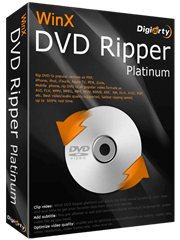
WinX DVD Ripper Platinum
✔�@DVD�����b�s���O���āAMP4�AM4V�AMKV�AMOV�AAVI�ȂǓ���`���ɕϊ��G
✔�@�s��DVD�E�����^��DVD�Ή��\�G
✔�@DVD�ϊ����鎞�A�l�X�ȕҏW�@�\���g�p�ł���G
✔�@�Ȍ��ȃ��[�U�[�C���^�[�t�F�C�X�ŁA���S�҂ł��ȒP��DVD��ϊ��ł���B
WinX DVD Ripper Platinum��DVD��ϊ�����菇
-
STEP.1
WinX DVD Ripper Platinum�̍ŐV�ł��_�E�����[�h���Ă���ADVD�f�B�X�N���h���C�u�ɑ}�����܂��B������WinX DVD Ripper Platinum���N�����āu�f�B�X�N�v�A�C�R�����N���b�N����DVD�f�B�X�N���\�t�g�Ƀ��[�h���܂��B
-
STEP.2
DVD�f�B�X�N���\�t�g�ɓǂݍ��܂ꂽ��A�����I�ɏo�͌`���̑I����ʂ��\������A�ړI�ɍ������t�@�C���`����I�����Ă���A�u OK�v���N���b�N���܂��B
-
STEP.3
�������ł�����A�uRUN�v�{�^�����N���b�N���āA�ϊ�����������܂ő҂��܂��B����ł���DVD�̃f�[�^�́A�R���s���[�^�̃n�[�h�h���C�u�ɕۑ�����܂��B
�|�C���g�u�Q�l�v���A�ϊ����ꂽ�f�[�^�̕ۑ��ꏊ���w��ł��܂��B
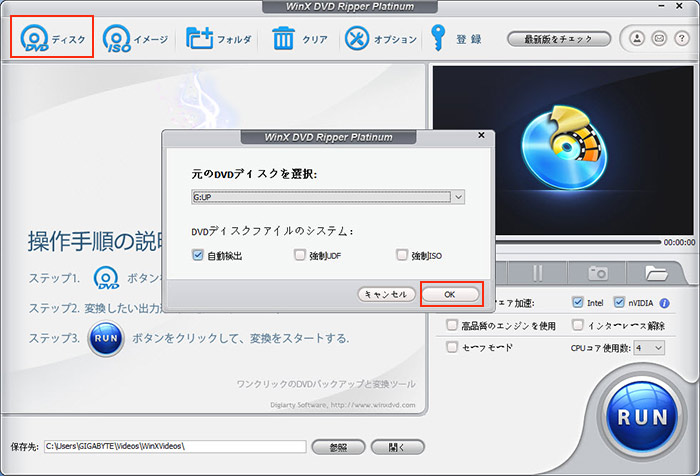
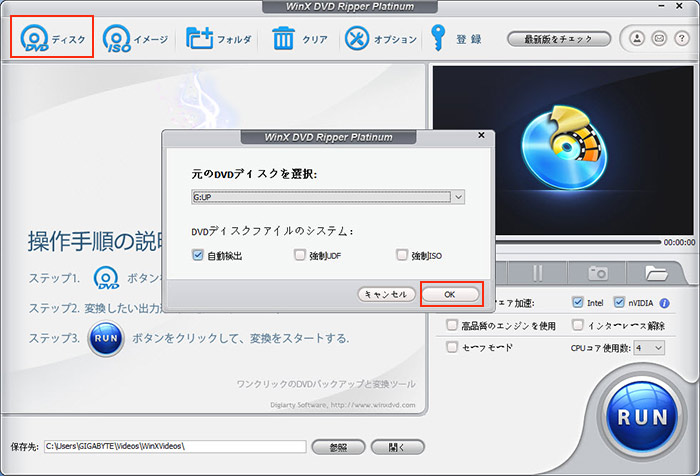
�X�e�b�v2�ADVD���悩�玚���𒊏o
�g���c�[���FVideoProc Converter
VideoProc Converter�́AWindows�EMac�����Ƃ��ŗ��p�\�ȓ��掚���lj��\�t�g�ł��B���̃\�t�g���g���āA�ȒP�ɓ��悩�玚���𒊏o���邱�Ƃ��ł��܂��B����̎������o�@�\�̂ق��ɁA���̃\�t�g�ɂ́A����Ɏ����̒lj��A�I�����C���Ŏ����̌����A����̃N���b�v�A�J�b�g�A��]�A�G�t�F�N�g�lj��A����t�H�[�}�b�g�̕ϊ��Ȃǂ̋@�\���܂܂�Ă��܂��B����ҏW���s���ɕK�v�ȋ@�\�����ڂ���Ă��܂��B

VideoProc Converter
✔�@�ȒP�ɓ���ɖ��ߍ��܂ꂽ�e�L�X�g�`���̎����t�@�C���𒊏o��SRT��ASS�`���ŕۑ��G
✔�@���o���������t�@�C���𑼂̓���֓���邱�Ƃ��\�G
✔�@TS�AMP4�AAVI�AWMV�AMKV�ȂǑ����̓���t�@�C���̌`���ɑΉ��G
✔�@�g�����͈ꌩ����ƕ�����قǂ킩��₷���̂ŒN�ł��ȒP�Ɏg����B
VideoProc Converter�Ŏ����𒊏o����菇
-
STEP.1
VideoProc Converter���_�E�����[�h���ċN�����Ă���A�z�[����ʂŁu�r�f�I�v�A�C�R�����N���b�N���܂��B
-
STEP.2
�\�����ꂽ��ʂ̏�̃��j���[�o�[�ɂ���u�r�f�I�v���N���b�N���A�ϊ�����DVD����t�@�C����I�����ă\�t�g�ɒlj����܂��B
-
STEP.3
�����lj�������A��ʈ�ԉ��E�̃��j���[�o�[�ɂ���u�c�[���{�b�N�X�v����u�����G�N�X�|�[�g�v��I�����܂��B
-
STEP.4
�Ō�ɁA�uRUN�v�{�^�����N���b�N����ƁADVD���悩�玚���t�@�C���𒊏o���邱�Ƃ��n�܂�܂��B�����܂ő҂����ł��B
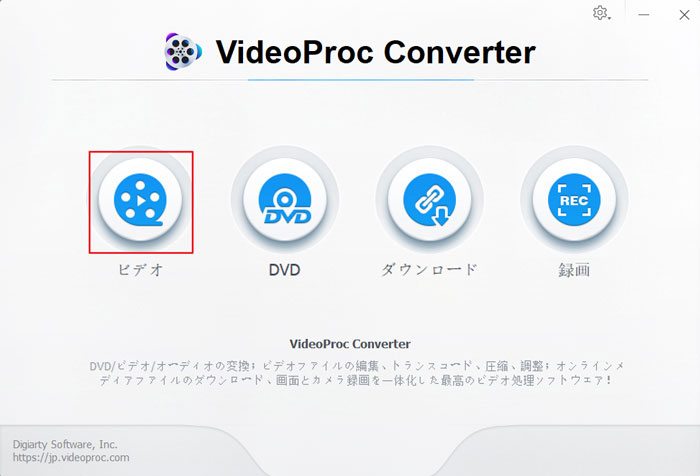
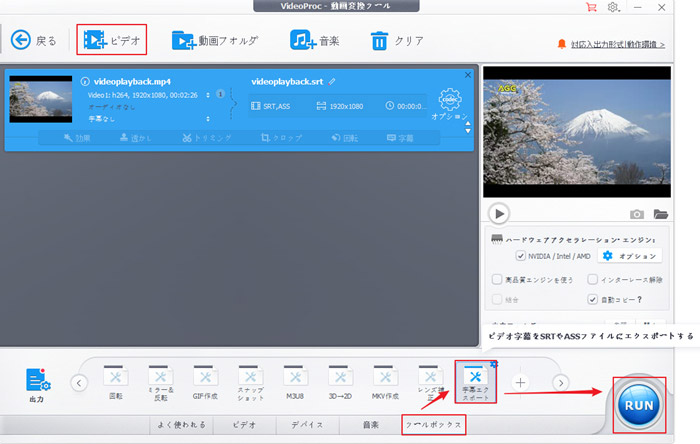
���@�A�D����DVD���玚���𒊏o����
DVD���玚���𒊏o���鎞�A�uSubrip�v�Ƃ����\�t�g��DVD��ϊ����Ȃ��Ă������𒊏o�ł���̂ŁA���ɐl�C������A�悭�g���Ă��܂��B
�uSubrip�v��DVD�����𒊏o
Subrip��{���
- ������FWindows
- ���{��F��Ή�
- �J�����FSubRip�\�t�g�E�F�A
- �����T�C�g�Fhttp://zuggy.wz.cz/
SubRip��Windows�p��DVD�������o�t���[�\�t�g�ŁA���w�������F�����g�p���āA�ی삳������Ă��Ȃ���ASubRip�̓��C�u�r�f�I�A�r�f�I�t�@�C���ADVD���璊�o���A���o���������ƃ^�C�~���O��Subrip�`���̃e�L�X�g�t�@�C���Ƃ��ċL�^�ł��܂��B�ŗǂȑI���͈�x�n�[�h�f�B�X�N�ɃR�s�[������ɁADVD�\����IFO��VOB�t�H���_�[���玚���𒊏o������@�ł��B
SubRip���g���āADVD���玚���𒊏o��SRT�t�@�C���ɂ��鑀��́A�O�̏Љ�����@�����������G�Ȃ悤�ł����A�菇�ɏ]���ΊȒP��DVD�̎����𒊏o�ł���Ǝv���܂��B
�uSubrip�v�Ŏ����𒊏o����菇
-
STEP.1
�����T�C�g����SubRip���_�E�����[�h���ăp�\�R���ɃC���X�g�[�����܂��B
-
STEP.2
SubRip���N�����A���j���[�o�[����uFile�v���uOpen VOB�v�̏��ɃN���b�N���܂��B
-
STEP.3
�\������E�C���h�E�ŁuOpen IFO�v�Ƃ����{�^���������ADVD�r�f�I�f�B�X�N���Z�b�g����Ă���uVIDEO_TS�v�t�H���_����IFO�t�@�C���܂���VOB�t�@�C����I�����܂��B
-
STEP.4
�t�@�C�������[�h������A�t�@�C�������`�F�b�N���āA��肪�Ȃ����Ƃ��m�F���܂��B�����Ă��ׂđI�����A��������I���ɂāA�쐬���������������I�����܂��B
-
STEP.5
�\�����ꂽ�E�B���h�E�̉E���́A�����}�g���N�X�t�@�C���́u�V�K�t�@�C���v�̂܂܂ɂ��āA�A�N�V�����́u������OCR�Ή��̃e�L�X�g�ɕϊ��v���I������Ă��邱�Ƃ��m�F���Ă���A�u�J�n�v���N���b�N�����DVD�������o�̍�Ƃ��J�n����܂��B
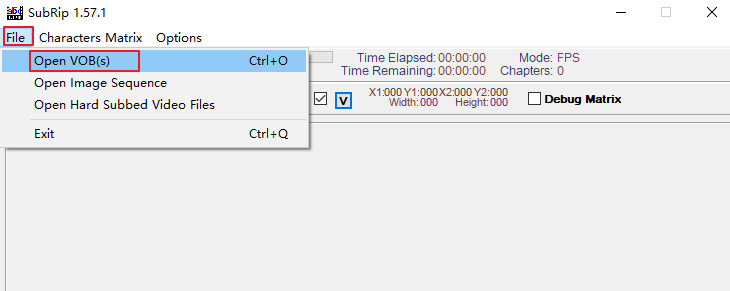
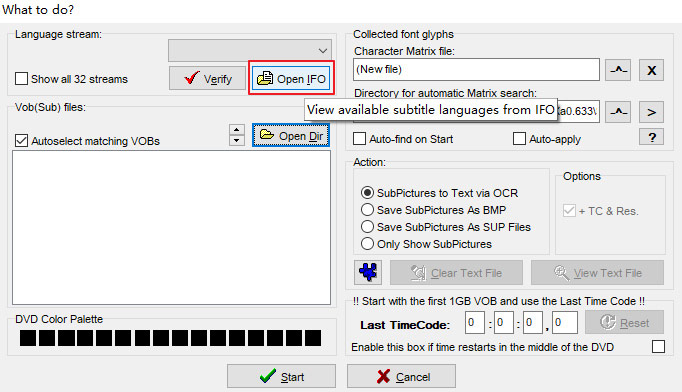
�܂Ƃ�
�F����A�������ł����ł��傤���H����A�Љ�����@�𗘗p����A�������o�o���̂Ȃ����ł��ȒP�ɁADVD���玚���𒊏o���ĕۑ����邱�Ƃ��ł��܂��B
�܂�VideoProc Converter�ɂ́A�����i�e���b�v�j��ɒlj�����@�\�����ڂ���Ă���̂ŁA�����Ŏ����ҏW�������Ƃ������́A���ЃC���X�g�[�����Ă݂Ă͂������ł��傤���B

VideoProc Converter
✔�@�ȒP�ɓ���ɖ��ߍ��܂ꂽ�e�L�X�g�`���̎����t�@�C���𒊏o��SRT��ASS�`���ŕۑ��G
✔�@���o���������t�@�C���𑼂̓���֓���邱�Ƃ��\�G
✔�@TS�AMP4�AAVI�AWMV�AMKV�ȂǑ����̓���t�@�C���̌`���ɑΉ��G
✔�@�g�����͈ꌩ����ƕ�����قǂ킩��₷���̂ŒN�ł��ȒP�Ɏg����B





